Tutoriel : Activer Azure Stack Edge Mini R
Ce tutoriel explique comment activer votre appareil Azure Stack Edge Mini R en utilisant l’interface utilisateur web locale.
Le processus d’activation peut prendre 15 minutes environ.
Ce didacticiel vous à présenté les point suivants :
- Prérequis
- Activer l’appareil physique
Prérequis
Avant de configurer et d’activer votre appareil Azure Stack Edge Mini R, vérifiez que :
Pour votre appareil physique :
- Vous avez installé l’appareil physique, comme indiqué dans Installer Azure Stack Edge Mini R.
- Vous avez configuré le réseau et les paramètres réseau de calcul comme détaillé dans Configurer le réseau, le réseau de calcul et le proxy Web
- Vous avez chargé vos propres certificats sur votre appareil sur votre appareil si vous avez modifié le nom de l’appareil ou le domaine DNS par le biais de la page Appareil. Ces étapes sont détaillées dans Configurer des certificats, un VPN et un chiffrement au repos. Si vous n’avez pas effectué cette étape, l’activation sera bloquée.
- Vous avez configuré le chiffrement au repos pour votre appareil. Si vous n’avez pas effectué cette étape, vous verrez une erreur pendant l’activation de l’appareil, et l’activation sera bloquée. Pour plus d’informations, consultez Configurer des certificats, un VPN et un chiffrement au repos.
Vous disposez de la clé d’activation du service Azure Stack Edge que vous avez créé pour gérer l’appareil Azure Stack Edge Mini R. Pour plus d’informations, consultez Préparer le déploiement d’Azure Stack Edge Mini R.
Activer l’appareil
Dans l’interface utilisateur Web locale de l’appareil, accédez à la page Bien démarrer.
Dans la vignette Activation, sélectionnez Activer.
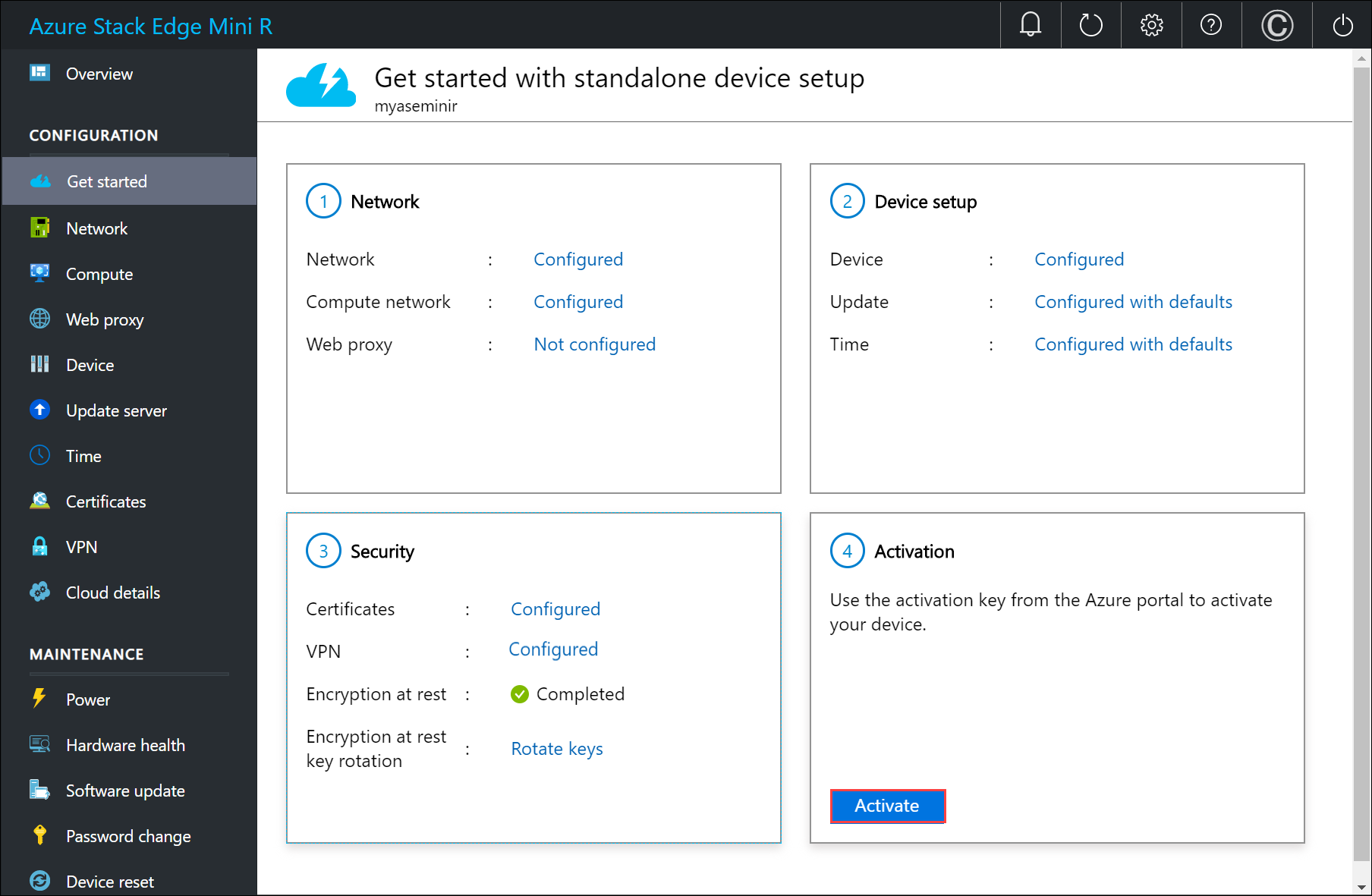
Dans le volet Activer :
Entrez la clé d’activation que vous avez obtenue à l’étape Obtenir la clé d’activation pour Azure Stack Edge Pro R.
Vous pouvez activer une collecte de journaux proactive pour permettre à Microsoft de collecter les journaux en fonction de l’état d’intégrité de l’appareil. Les journaux collectés de cette façon sont chargés sur un compte de stockage Azure.
Sélectionnez Appliquer.
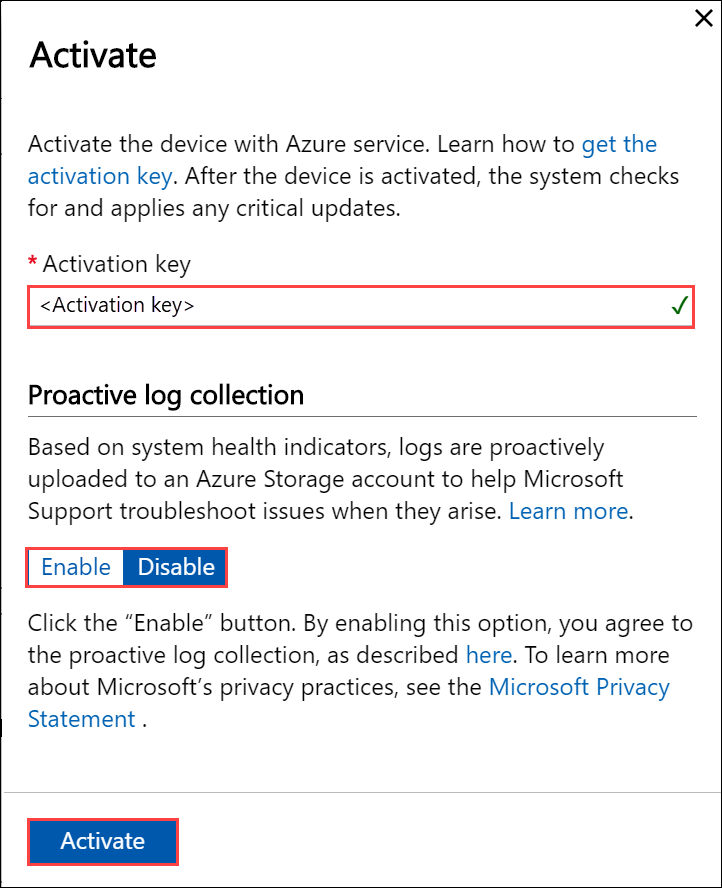
Tout d’abord, l’appareil est activé. Vous êtes ensuite invité à télécharger le fichier de clé.
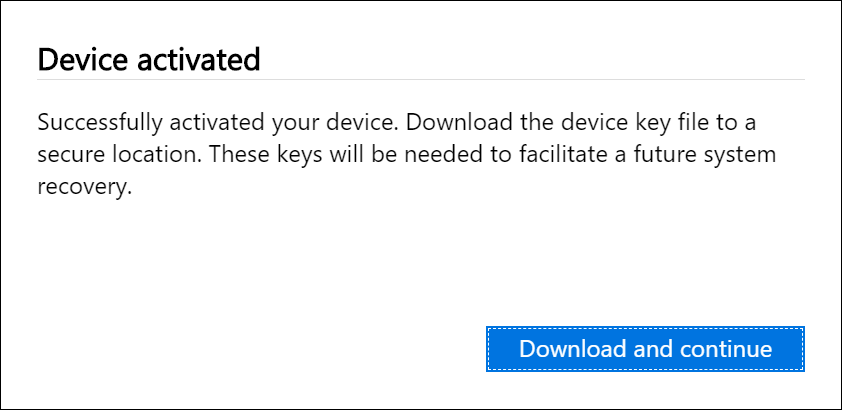
Sélectionnez Télécharger et continuer et enregistrez le fichier device-serial-no.json dans un emplacement sûr en dehors de l’appareil. Ce fichier de clé contient les clés de récupération pour le disque du système d’exploitation et les disques de données sur votre appareil. Ces clés peuvent être nécessaires pour récupérer le système à une date ultérieure.
Voici le contenu du fichier json :
{ "Id": "<Device ID>", "DataVolumeBitLockerExternalKeys": { "hcsinternal": "<BitLocker key for data disk>", "hcsdata": "<BitLocker key for data disk>" }, "SystemVolumeBitLockerRecoveryKey": "<BitLocker key for system volume>", "SEDEncryptionExternalKey": "xZM/vC7GxjqHZ3VMo7xSs/wH9rRsF/PNM+mOsZ+GaL0=", "ServiceEncryptionKey": "<Azure service encryption key>" }Le tableau suivant décrit les différentes clés :
Champ Description IdIl s’agit de l’ID de l’appareil. DataVolumeBitLockerExternalKeysIl s’agit des clés BitLocker pour les disques de données. Elles sont utilisées pour récupérer les données locales sur votre appareil. SystemVolumeBitLockerRecoveryKeyIl s’agit de la clé BitLocker pour le volume système. Cette clé aide à la récupération de la configuration système et des données système pour votre appareil. SEDEncryptionExternalKeyCette clé fournie par l’utilisateur ou générée par le système est utilisée pour protéger les lecteurs de données à chiffrement automatique dont le chiffrement est prédéfini. ServiceEncryptionKeyCette clé protège les données transitant par le service Azure. Cette clé garantit la sécurité des informations stockées en cas de compromission du service Azure. Allez à la page Vue d’ensemble. L’état de l’appareil doit s’afficher comme étant Activé.
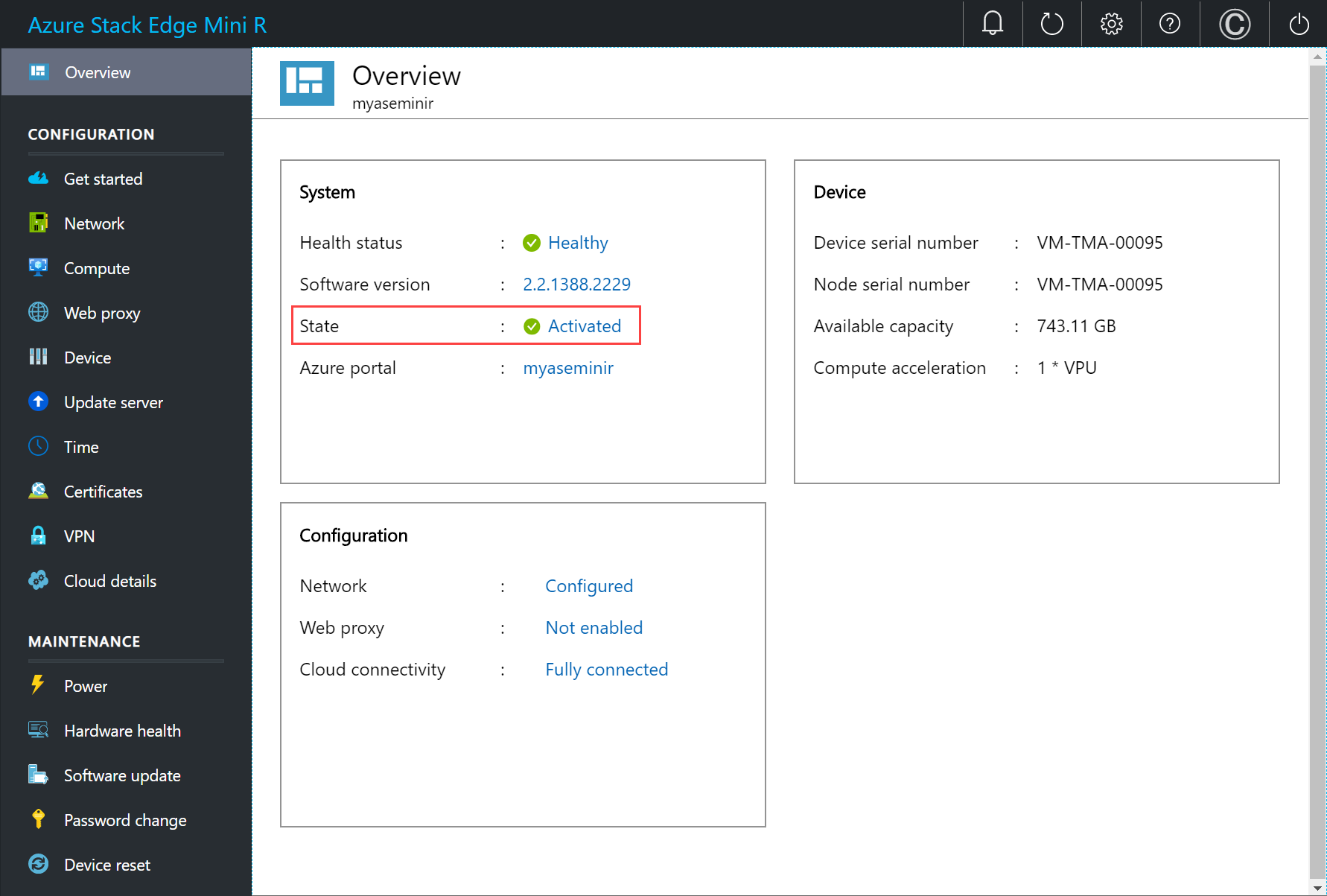
L’activation de l’appareil est terminée. Vous pouvez maintenant ajouter des partages sur votre appareil.
Si vous rencontrez des problèmes lors de l’activation, consultez Résoudre les problèmes avec l’activation et Azure Key Vault.
Étapes suivantes
Ce didacticiel vous à présenté les point suivants :
- Prérequis
- Activer l’appareil physique
Pour apprendre à transférer des données avec votre appareil Azure Stack Edge Mini R, consultez :